使用快捷键进行换行
在Excel中,可以使用快捷键来快速进行换行操作。方法如下:
步骤一:选择单元格
首先,选择你需要换行的单元格。你可以点击单元格或者用键盘方向键移动到目标单元格。
步骤二:进入编辑模式
按下键盘上的F2键,进入单元格的编辑模式。在这个模式下,你可以对单元格中的文本进行编辑。
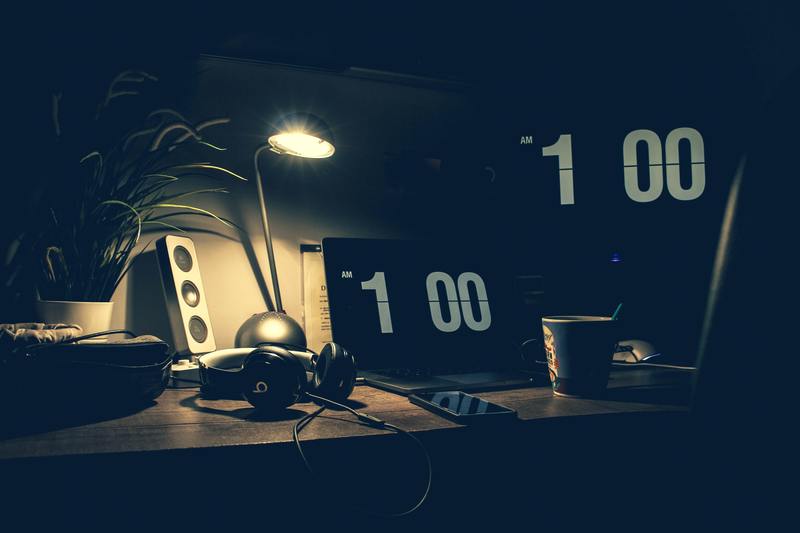
步骤三:插入换行符
在需要换行的地方,按下Alt + Enter组合键。这时,光标会移动到下一行,你可以继续输入内容。
使用公式进行换行
除了快捷键,你还可以通过使用公式来实现换行。具体步骤如下:
步骤一:选择单元格
选择你需要进行换行的单元格。
步骤二:输入公式
在公式栏中输入需要的文本内容,并在需要换行的地方插入CHAR(10)函数。例如,公式 = "第一行" & CHAR(10) & "第二行" 会在“第一行”和“第二行”之间插入换行符。
步骤三:设置单元格格式
右键点击单元格,选择“设置单元格格式”。在“对齐”选项卡中,勾选“自动换行”选项。这样,公式中的换行符才会生效。
使用自动换行功能
Excel也提供了自动换行功能,适用于不想手动添加换行符的情况。
步骤一:选择单元格
选择需要自动换行的单元格。
步骤二:打开设置单元格格式窗口
右键点击选中的单元格,选择“设置单元格格式”。
步骤三:启用自动换行
在“对齐”选项卡中,找到“文本控制”部分,勾选“自动换行”选项。点击“确定”按钮后,单元格中的文本会根据单元格的宽度自动换行。
调整列宽和行高
有时候,即使启用了自动换行功能,单元格中的文本看起来还是不理想。调整列宽和行高可以帮助改善显示效果。
调整列宽
将鼠标移动到列标头的右边缘,当光标变成双箭头时,拖动鼠标调整列宽。
调整行高
将鼠标移动到行标头的下边缘,当光标变成双箭头时,拖动鼠标调整行高。你也可以右键点击行标头,选择“行高”并输入具体数值。
小结
在Excel中进行换行操作有多种方法,包括使用快捷键、公式和自动换行功能。根据具体需求选择合适的方法,可以大大提高工作效率。










